Como hacer Gráfico de Columnas Apiladas en Microsoft Excel. A primera vista, los gráficos son visuales porque con ellos obtenemos análisis rápidos sobre diferentes temas. Pero los gráficos circulares, las barras y las columnas son muy conocidos y utilizados.
Sin embargo, en algunas hojas de cálculo sería interesante poder mostrar toda la información de forma clara y preferiblemente en un solo gráfico, ¿no?
Es en este contexto entra el gráfico de columnas apiladas en excel. Es genial y resuelve este problema porque puede mostrarnos los datos usando una columna sobre la otra.
Por lo tanto, en el grupo de columnas tenemos una subdivisión donde tendremos la opción de usar el Gráfico de columnas apiladas en excel.
Hoja de Cálculo Disponible para Descargar:
Reciba Contenido de Excel
Registre su E-mail aquí en el blog para recibir de primera mano todas las novedades, post y video aulas que posteamos.
¡Su correo electrónico está completamente SEGURO con nosotros!
Es muy importante que me agregues a la lista de tus contactos para que los siguientes E-mails no caigan en el spam. Agregue este: E-mail: edson@ninjadelexcel.com
Cómo Crear Gráfico de Columnas Apiladas en Excel
Primero, seleccione toda la información que irá al gráfico. Luego vaya a la pestaña insertar donde tendrá el grupo de gráfico de columnas.
Al hacer click en esta opción. Excel nos mostrará algunas alternativas para elegir, busque Columna apilada y haga clic en ella:
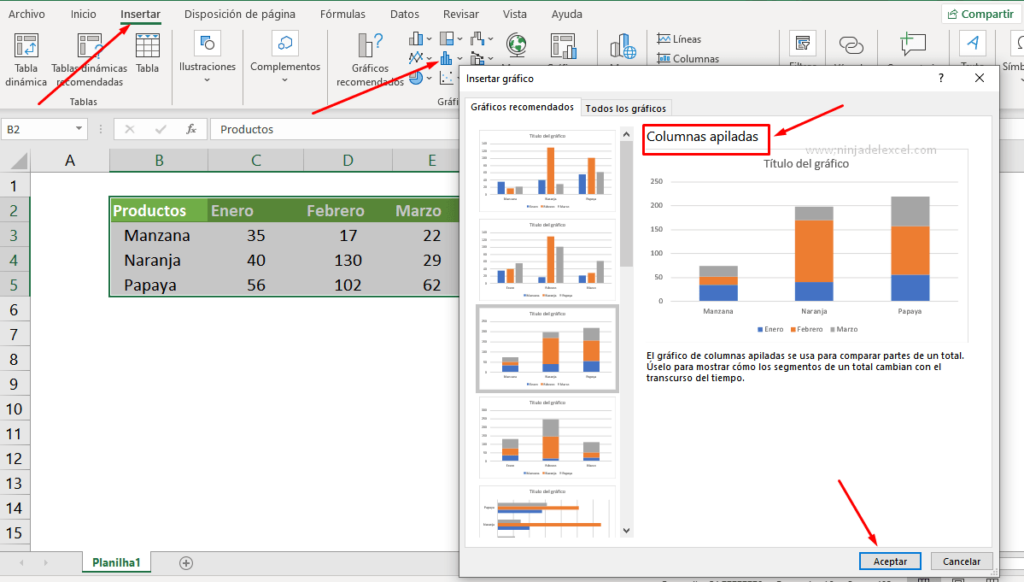
Listo, logramos nuestro objetivo.
Además, también tienes la posibilidad de trabajar en el diseño de este gráfico eligiendo entre las opciones de estilo de gráfico:
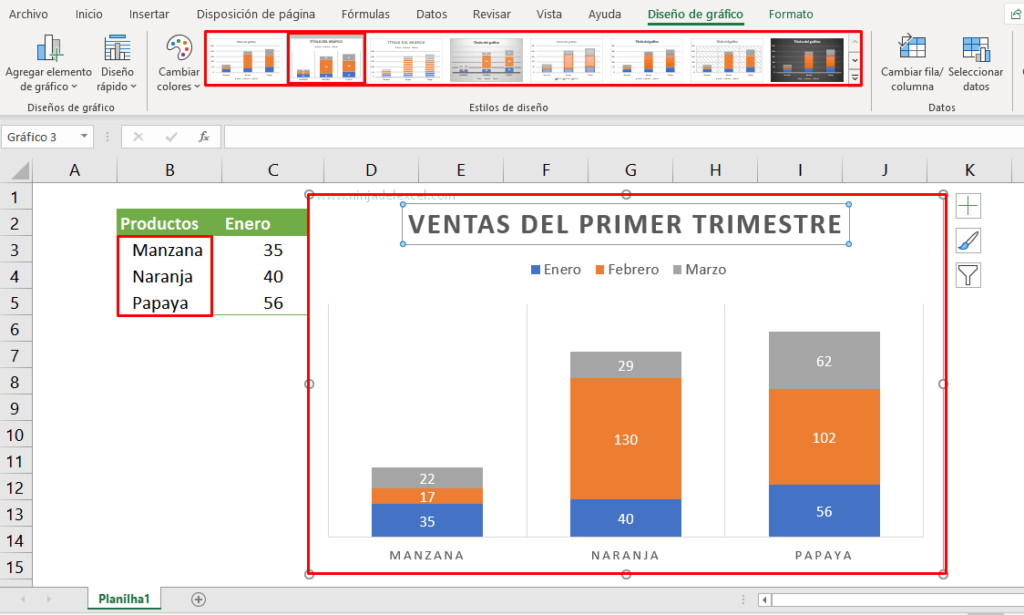
Asimismo, otra alternativa muy interesante es utilizar este mismo modelo de gráfico pero en 3D:
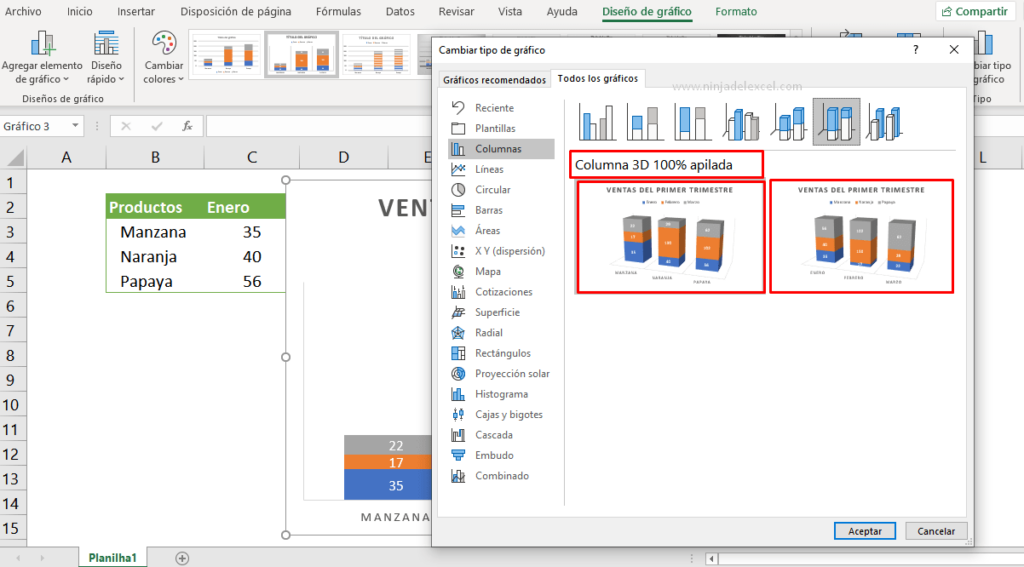
Curso de Excel Básico, Intermedio y Avanzado:
Pronto, ¡Cursos de Excel Completo! Continúa leyendo nuestros artículos y entérate un poco más de lo que hablaremos en nuestra aulas virtuales.
Si llegaste hasta aquí deja tu correo y te estaremos enviando novedades.
¿Qué esperas? ¡Regístrate ya!


















